Controle o que os botões extras do mouse fazem, usando o Mouse Manager
Você possui um mouse para jogos que veio com alguns botões extras do que um mouse normal normalmente teria? Embora esses botões possam ajudá-lo a disparar balas rapidamente em seus jogos, você deve ter se perguntado como usá-los melhor para tarefas do dia-a-dia no Windows . Neste post, abordamos um pequeno utilitário chamado Mouse Manager que permite exatamente isso. O Mouse Manager(Mouse Manager) permite que você personalize os botões extras do mouse.
Gerenciador de mouse para Windows
A ferramenta é bastante simples de usar e oferece alguns recursos interessantes. É compatível com a maioria dos dispositivos e garante que todos os cliques de botão sejam registrados e respondidos rapidamente. Se o seu jogo não suportar botões extras, você pode usar o Mouse Manager e mapear esses botões para ações personalizadas. Tecnicamente, isso permite que você use o mouse com quase todos os jogos disponíveis.
Por botões extras aqui queremos dizer os dois botões adicionais na lateral do mouse do seu computador. Normalmente, esses botões são programados como botões Avançar(Forward) e Voltar(Backward) . Além disso, a maioria dos jogos modernos os chama de Mouse Button 4(Mouse Button 4) e Mouse Button 5 . Mas se o seu jogo não suportar nenhuma dessas configurações, você sempre poderá usar o Mouse Manager para usar esses botões extras.
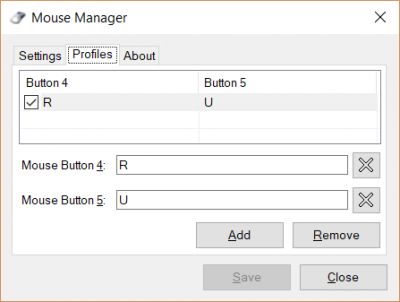
Para configurar a ferramenta, você precisa baixar e instalar o aplicativo. Embora seja um aplicativo pequeno, duvido que venha em uma variante portátil.
Controle o que os botões extras do mouse fazem(Mouse)
Uma vez instalado, você pode começar a configurar os botões extras do mouse. O Mouse Manager(Mouse Manager) funciona em uma configuração de perfil, onde você pode criar quantos perfis quiser. Você pode alternar rapidamente entre diferentes perfis usando o ícone da bandeja do sistema. Os perfis são muito úteis se você quiser configurar os botões de maneira diferente para jogos ou aplicativos diferentes.
Para criar um perfil clique no botão Adicionar(Add) . Agora digite a combinação de teclas para Mouse Button 4 e Mouse Button 5 e clique em Save. Você pode inserir qualquer sequência de teclas, e a mesma sequência será executada sempre que você pressionar esse botão. Por exemplo, se você digitar R , que é recarregado em muitos jogos, poderá recarregar facilmente enquanto joga um jogo de tiro. Ou você pode simplesmente digitar HELLO e seu mouse digitaria hello.
Você pode criar quantos perfis quiser e as personalizações possíveis são infinitas. Você também pode remover perfis e desabilitar um botão em um perfil específico.
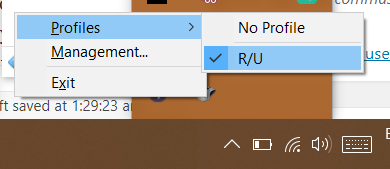
O programa também pode iniciar automaticamente com o Windows(Windows) para que você não precise configurar manualmente todas as vezes. Ele pode ser executado completamente silenciosamente a partir da bandeja do sistema. Você pode usar o ícone da bandeja para alternar os perfis ou abrir a janela de gerenciamento.
O Mouse Manager(Mouse Manager) é uma ótima ferramenta se você possui um daqueles mouses que vêm com botões extras. Se você acha que pode usar melhor esses botões, o Mouse Manager está aqui para ajudá-lo. Ele vem com recursos bacanas, como perfis e ícones da bandeja do sistema. Novamente(Again) , esta é uma pequena ferramenta pequena, mas faz o que promete.
Clique aqui(here)(here) para baixar o Mouse Manager.
Ferramentas semelhantes que podem lhe interessar:(Similar tools that may interest you:)
KatMouse | KeyTweak | Teclas afiadas(SharpKeys) .
Related posts
Count Keyboard prensas, Mouse cliques, Mouse trajectory no PC
Emulate Mouse clique por pairar usando Clickless Mouse em Windows 10
Como fazer uma captura de tela com Mouse Pointer and Cursor incluído
Remap mouse botões com X-Mouse Button Control para Windows PC
Bluetooth Mouse desconecta aleatoriamente ou não a trabalhar em Windows 11/10
Como alterar Mouse Hover Time em Windows 10
WinMouse Permite personalizar e melhorar mouse pointer movement
Mouse Pointer lags, Stutters ou congela no Windows 11/10
Como desativar Mouse Acceleration em Windows 10
Keyboard e mouse parar de funcionar quando um USB Flash Drive está conectado
Desativar Mouse hover Video or Song preview em Windows Media Player
Dicas para melhorar Battery life de Wireless Keyboard and Mouse
Mouse Lock bloqueará seu computador e diminuirá a tela
Como restringir Mouse Cursor a uma parte específica da tela Windows 10
Faça o mouse pointer move automaticamente para o dialog box em Windows
Como mudar rato ClickLock time usando Registry Editor em Windows 10
Lock keyboard and mouse em Windows: Bluelife KeyFreeze
Volumouse: Control Sound Volume usando Mouse wheel
5 Best Wireless Mouse para PC e laptop que você pode comprar em 2018
Como obter Mac Mouse cursor & pointer no Windows 11/10
